Исправлено: «Ошибка подключения с ошибкой 868» в Windows 10
Конфиденциальность в Интернете довольно важна, и лучший способ защитить ее - это использовать VPN. Хотя инструменты VPN хороши, когда дело доходит до защиты конфиденциальности, у них все еще есть некоторые проблемы. Пользователи Windows 10 сообщили, что соединение не удалось с сообщением об ошибке 868, и сегодня мы собираемся показать вам, как решить эту проблему.
Как исправить сообщение «Ошибка подключения с ошибкой 868» в Windows 10?
Оглавление:
- Проверьте, не блокирует ли что-либо ваш VPN
- Проверьте правильность адреса сервера
- Запустите команду netsh
- Обновление сетевых драйверов
- Перезагрузите компьютер
- Перезапустите RasMan
- Удалить настройки прокси
- Попробуйте переключиться на другую сеть
- Переключи свой роутер
Исправлено - «Ошибка подключения с ошибкой 868»
Решение 1. Проверьте, не блокирует ли что-либо ваш VPN
Программное обеспечение безопасности, брандмауэр и даже маршрутизатор могут повлиять на VPN и вызвать появление этой ошибки. Если вы получаете сообщение «Ошибка соединения с сообщением об ошибке 868», мы рекомендуем вам проверить, не мешает ли ваш брандмауэр или программное обеспечение безопасности VPN. Иногда эти инструменты могут блокировать необходимые порты и препятствовать работе VPN. Если проблема не устранена, вы можете временно отключить антивирус и брандмауэр и проверить, решает ли это проблему. Чтобы временно остановить брандмауэр Windows, выполните следующие действия.
- Нажмите Windows Key + S и войдите в брандмауэр . Выберите брандмауэр Windows из списка.
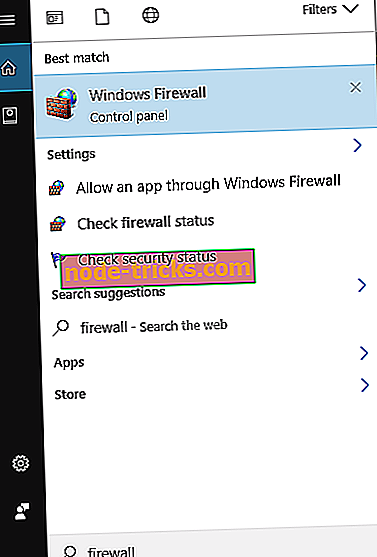
- Когда откроется брандмауэр Windows, на левой панели выберите « Включить или отключить брандмауэр Windows» .
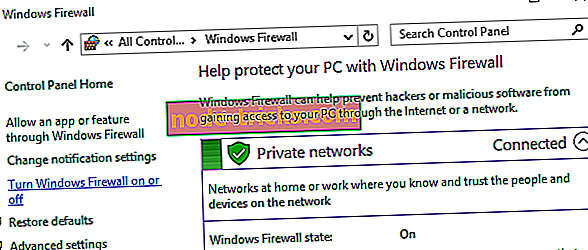
- Выберите « Отключить брандмауэр Windows (не рекомендуется)» как для общедоступной, так и для частной сети . Нажмите OK, чтобы сохранить изменения.
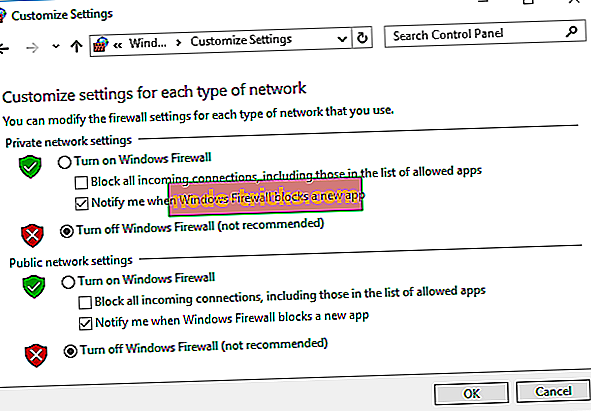
В дополнение к вашему программному обеспечению безопасности, ваш маршрутизатор может также вызвать проблемы с VPN. Если это так, мы советуем вам проверить конфигурацию вашего маршрутизатора и посмотреть, есть ли какие-либо помехи в вашей VPN.
Решение 2. Проверьте правильность адреса сервера.
Чтобы использовать VPN-соединение, вам необходимо правильно его настроить. Это означает, что ваше имя пользователя и пароль должны быть правильными, а также адрес сервера.
Адрес сервера является распространенной проблемой, и если у вас возникла ошибка соединения с сообщением об ошибке 868, проверьте, правильно ли настроен VPN. Чтобы сделать это в Windows 10, выполните следующие действия:
- Нажмите клавишу Windows + I, чтобы открыть приложение «Настройки» .
- Когда откроется приложение «Настройки», перейдите в раздел « Сеть и Интернет ». Теперь перейдите на вкладку VPN из меню слева.
- Выберите VPN-соединение и нажмите кнопку « Дополнительные параметры» . Теперь вы увидите основную информацию о вашем соединении. Нажмите кнопку Изменить .
- Убедитесь, что ваше имя пользователя и пароль верны. Кроме того, обязательно проверьте правильность адреса вашего сервера. Некоторые серверы требуют, чтобы адрес был в правильном формате, поэтому обязательно проверьте это. Например, иногда для правильной работы VPN вам нужно иметь три буквы перед адресом сервера. Эти три буквы представляют страну, поэтому адрес вашего сервера должен выглядеть следующим образом: gbr.thisismyvpn.com . Чтобы правильно настроить VPN, мы настоятельно рекомендуем вам проверить его руководство.
В дополнение к проверке адреса, некоторые пользователи рекомендуют использовать IP-адрес VPN вместо имени хоста, поэтому не стесняйтесь попробовать это тоже.
Решение 3 - Запустите команду netsh
Конфигурация сети может привести к появлению сообщения « Ошибка подключения» с сообщением об ошибке 868, и для его исправления необходимо сбросить его. Для этого вам нужно использовать командную строку и команду netsh. Это довольно просто, и вы можете сделать это, выполнив следующие действия:
- Нажмите клавиши Windows + X, чтобы открыть меню Win + X, и выберите в командной строке (Admin) .
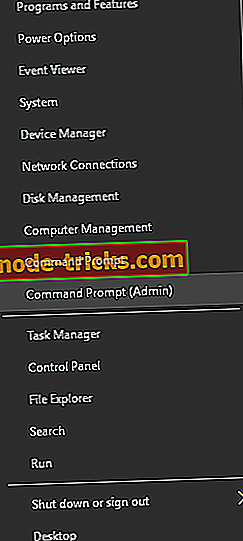
- Когда откроется командная строка, введите следующие команды:
- ipconfig / flushdns
- ipconfig / registerdns
- ipconfig / release
- ipconfig / renew
- netsh winsock reset
- Дождитесь окончания команды и закройте командную строку .
После выполнения этих команд проблема должна быть полностью решена. Некоторые пользователи также предлагают использовать команду netsh int ip reset, поэтому обязательно попробуйте ее.
Решение 4 - Обновление сетевых драйверов
Следующее, что мы собираемся попробовать, это обновить ваши сетевые драйверы. Вот как это сделать:
- Перейдите в Поиск, введите devicemngr и откройте Диспетчер устройств.
- Разверните Сетевые адаптеры и найдите свой маршрутизатор.
- Щелкните правой кнопкой мыши по вашему маршрутизатору и перейдите в раздел «Обновить драйвер».
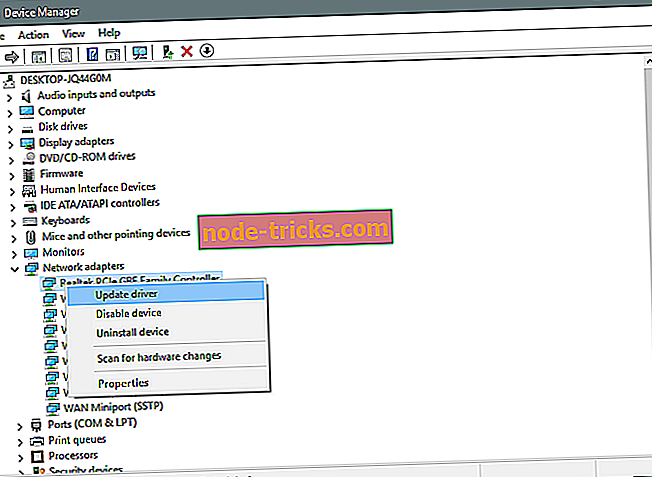
- Следуйте дальнейшим инструкциям на экране и завершите установку драйверов.
- Перезагрузите компьютер.
Обновлять драйверы автоматически
Если вы не хотите заниматься поиском драйверов самостоятельно, вы можете воспользоваться инструментом, который сделает это автоматически. Конечно, поскольку вы не можете подключиться к Интернету в данный момент, этот инструмент не будет полезен. Однако, как только вы подключитесь к Интернету, это поможет вам поддерживать все драйверы в актуальном состоянии, так что вы больше не будете в этой ситуации.
Модуль обновления драйверов Tweakbit (одобрен Microsoft и Norton Antivirus) поможет вам автоматически обновлять драйверы и предотвратить повреждение ПК, вызванное установкой неправильных версий драйверов. После нескольких тестов наша команда пришла к выводу, что это лучшее автоматизированное решение.
Вот краткое руководство о том, как его использовать:
- Загрузите и установите программу обновления драйверов TweakBit

- После установки программа начнет сканирование вашего компьютера на наличие устаревших драйверов автоматически. Driver Updater проверит установленные вами версии драйверов по своей облачной базе данных последних версий и порекомендует правильные обновления. Все, что вам нужно сделать, это дождаться завершения сканирования.
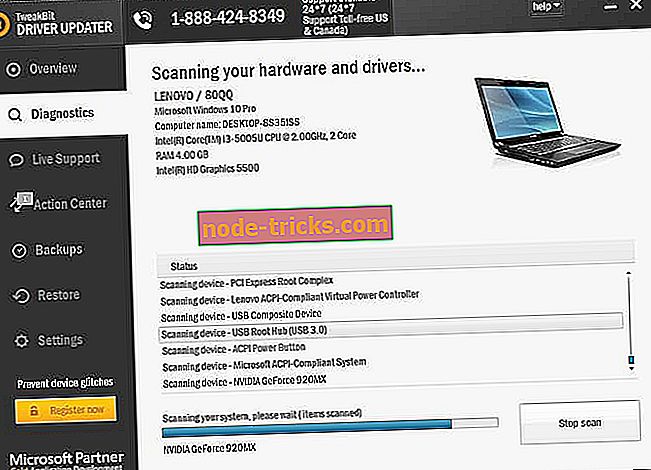
- По завершении сканирования вы получите отчет обо всех проблемных драйверах, найденных на вашем ПК. Просмотрите список и посмотрите, хотите ли вы обновить каждый драйвер по отдельности или все сразу. Чтобы обновить один драйвер за раз, нажмите ссылку «Обновить драйвер» рядом с именем драйвера. Или просто нажмите кнопку «Обновить все» внизу, чтобы автоматически установить все рекомендуемые обновления.
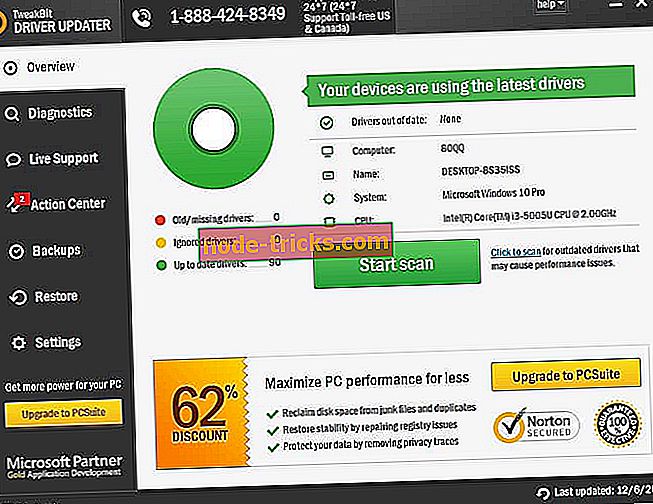
Примечание. Некоторые драйверы необходимо устанавливать в несколько этапов, поэтому вам придется нажимать кнопку «Обновить» несколько раз, пока не будут установлены все его компоненты.
Решение 5 - Перезагрузите компьютер
Это всего лишь временное решение, но оно может решить проблему для вас. Пользователи утверждают, что вы можете временно исправить сообщение «Ошибка подключения» с сообщением об ошибке 868, просто перезагрузив компьютер. После перезагрузки ПК VPN должен работать без проблем. Имейте в виду, что это не постоянное решение, поэтому ожидайте, что проблема появится снова.
Решение 6 - Перезапустите RasMan
Это еще один обходной путь, который может помочь при сбое подключения с сообщением об ошибке 868 . Чтобы выполнить это решение, вам нужно запустить командную строку от имени администратора, выполнив следующие действия:
- Нажмите клавишу Windows + X и выберите в меню командную строку (Admin) .
- Когда откроется командная строка, введите следующие команды:
- чистый стоп RasMan
- чистый старт RasMan
- После выполнения команд закройте командную строку и проверьте, устранена ли проблема.
Немногие пользователи также предлагают использовать команду rasdial в командной строке для решения этой проблемы. Для этого вам нужно открыть командную строку от имени администратора и ввести rasdial « Имя вашего VPN-соединения ». YourUsername Your Password . Следует отметить, что это не постоянные решения, но, по крайней мере, вы сможете временно использовать VPN после выполнения одной из этих команд.
Решение 7 - Удалить настройки прокси
Если во время использования VPN вы получаете сообщение об ошибке подключения с ошибкой 868, вы можете попробовать удалить настройки прокси-сервера. Иногда настройки прокси-сервера могут мешать работе VPN и вызывать эту и многие другие проблемы, но вы можете решить эту проблему, выполнив следующие действия:
- Нажмите Windows Key + S и введите параметры Интернета . Выберите Свойства обозревателя из меню.
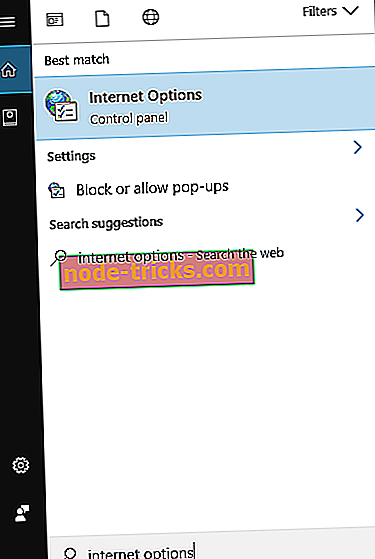
- Когда откроется окно свойств Интернета, перейдите на вкладку Подключения . Нажмите кнопку настроек локальной сети .
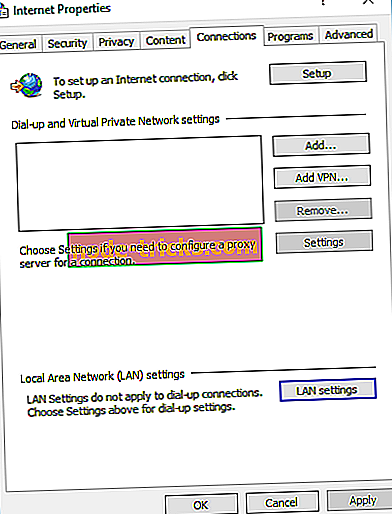
- Снимите флажок Использовать сценарий автоматической настройки и Использовать прокси-сервер для параметров локальной сети .
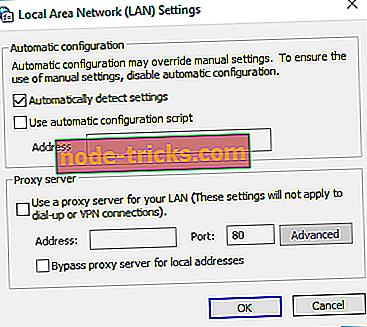
- Нажмите OK, чтобы сохранить изменения.
Кроме того, вы можете отключить прокси с помощью приложения Настройки. Для этого выполните следующие действия:
- Нажмите клавишу Windows + I, чтобы открыть приложение «Настройки».
- Перейдите в раздел « Сеть и Интернет » и выберите « Прокси» в меню слева.
- Теперь убедитесь, что параметры Использовать сценарий настройки и Использовать прокси-сервер отключены.
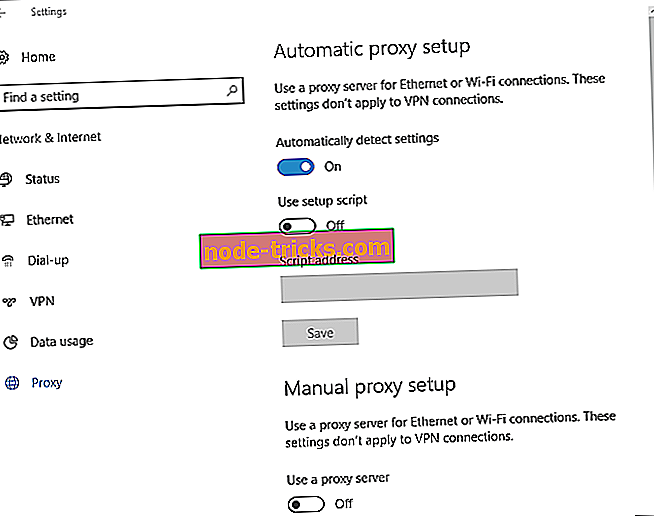
Решение 8. Попробуйте переключиться на другую сеть
Иногда соединение с ошибкой 868 может быть вызвано вашей сетью. Если это так, мы советуем вам попробовать получить доступ к VPN с другого компьютера или другой сети. Если проблема не появляется в другой сети, это означает, что есть проблема с вашей конфигурацией сети или с вашим провайдером. Чтобы решить эту проблему, мы рекомендуем вам обратиться к сетевому администратору и проверить конфигурацию сети. Если все в порядке, возможно, вам придется связаться с вашим провайдером. В некоторых случаях эта проблема может быть связана с вашим провайдером VPN, поэтому вам может потребоваться связаться с ним, чтобы исправить ее.
Решение 9 - Переключите свой маршрутизатор
По словам пользователей, ваш маршрутизатор может также вызвать сбой подключения с сообщением об ошибке 868 . Пользователи сообщали о некоторых проблемах с маршрутизатором Asus, но после переключения на маршрутизатор Netgear и переадресации необходимых портов проблема была полностью решена.
Ошибка соединения с сообщением об ошибке 868 может вызвать проблемы и помешать вам использовать VPN. Хотя это досадная ошибка, мы надеемся, что вы решили ее с помощью одного из наших решений.
Решение 10 - Измените свой VPN
Эта ошибка может возникнуть, даже если вы используете инструмент VPN, особенно бесплатный VPN, который не так хорошо поддерживается, как большие инструменты VPN. В этом случае мы рекомендуем вам переключиться на CyberGhost VPN. Это очень надежный инструмент, который хорошо оптимизирован его разработчиками.
Он предлагает широкий спектр полезных функций, таких как защита вашего Wi-Fi, доступ к веб-ресурсам с географическим ограничением, шифрование данных трафика и доступ ко многим популярным потоковым сервисам и веб-сайтам. Мы настоятельно рекомендуем вам попробовать и быть осторожным при использовании бесплатных услуг VPN.
- Загрузить сейчас Cyber Ghost VPN (в настоящее время скидка 73%)
Примечание редактора: этот пост был первоначально опубликован в феврале 2017 года и с тех пор был полностью переработан и обновлен для обеспечения свежести, точности и полноты.

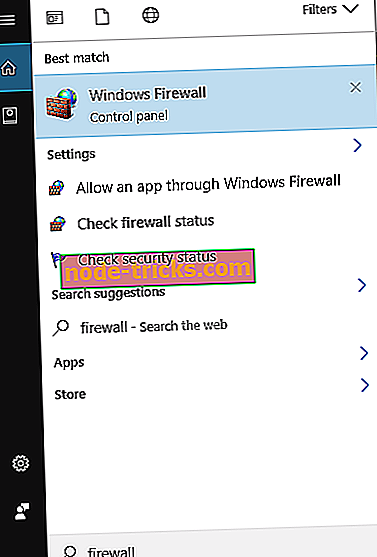
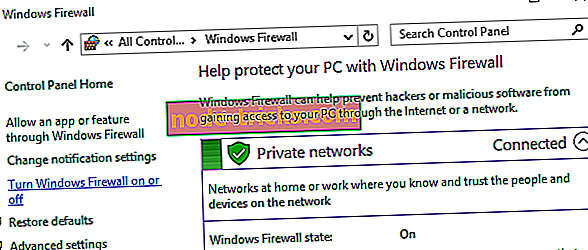
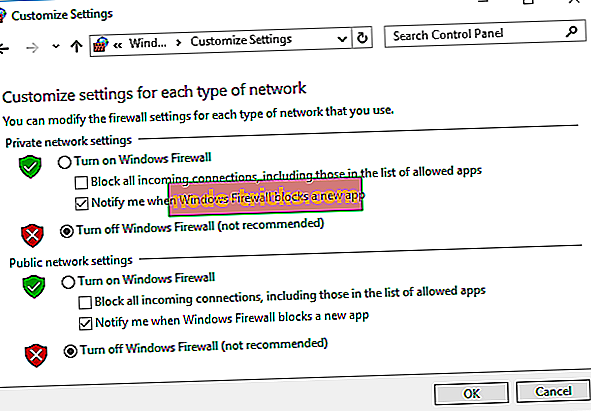
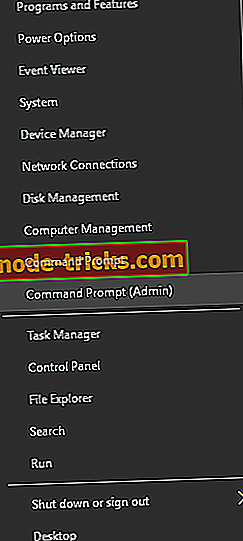
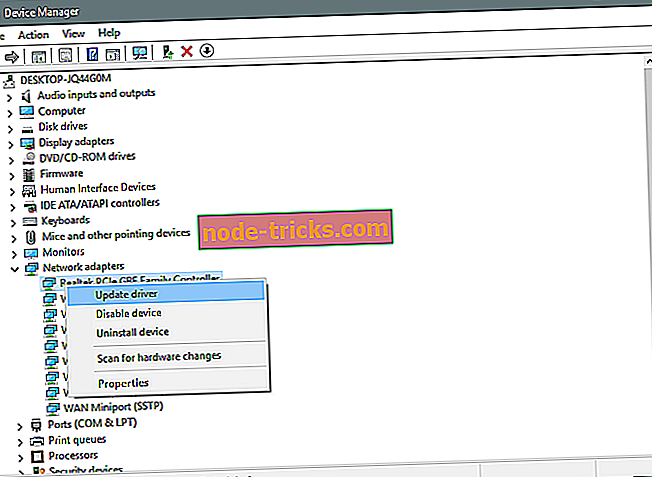

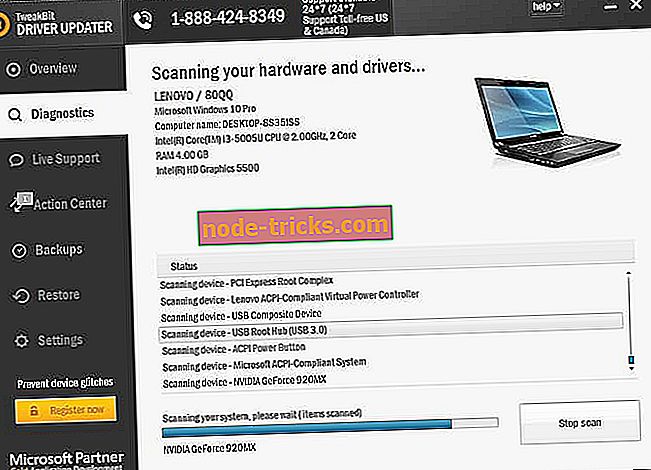
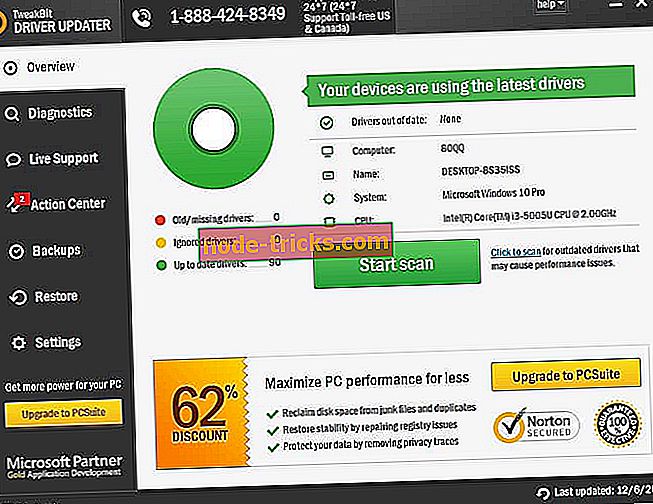
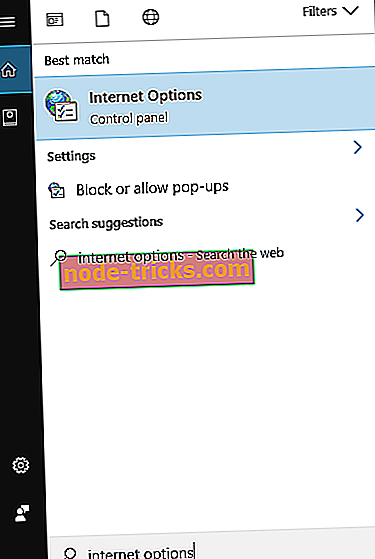
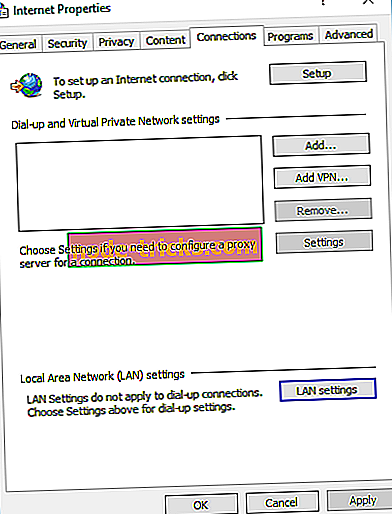
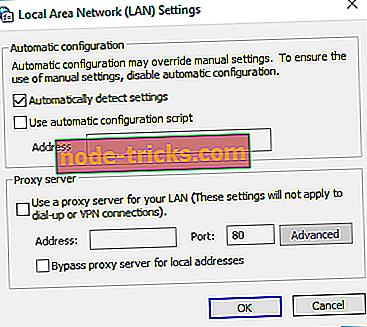
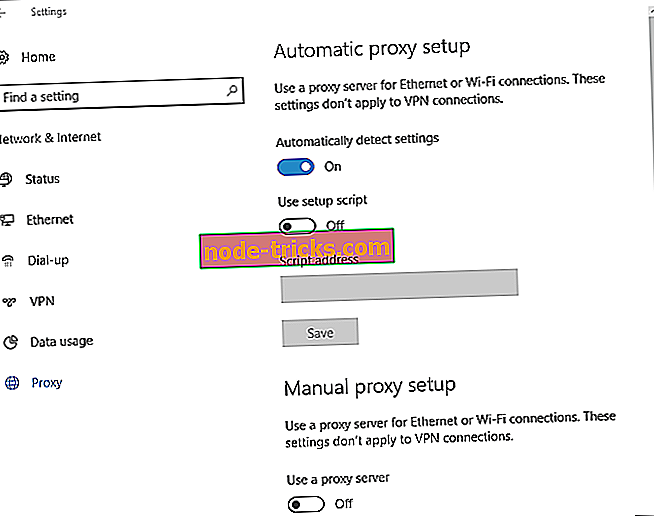



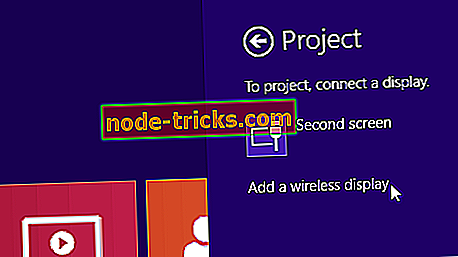

![Розовый Экран Смерти на ПК [FIX]](https://node-tricks.com/img/windows/306/pink-screen-death-pc-4.jpg)

